Configurer l'affichage des frais de livraison et taxes sur la page Panier
3 min
Important :
Cet article concerne les commandes Wix Boutique, Wix Réservations et Wix Orders de restaurants (Nouveau).
Vous pouvez afficher les frais de livraison et les taxes de vos clients, directement sur la page du panier.
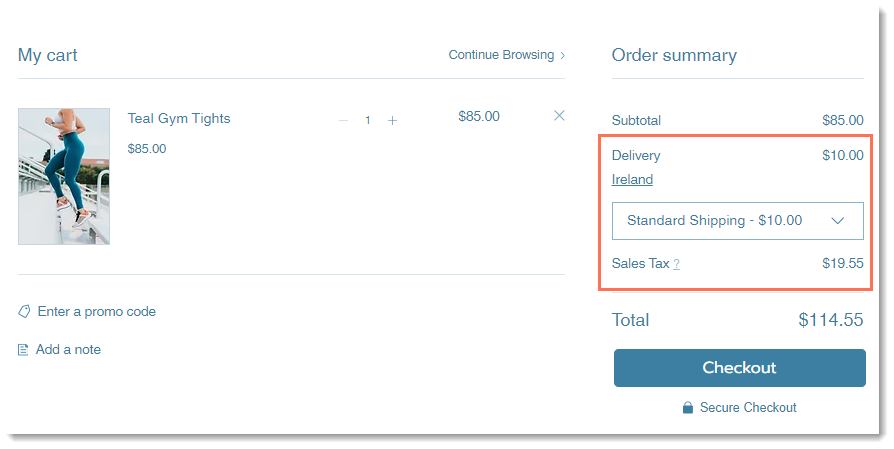
Les clients voient leur emplacement affiché dans le panier et ont la possibilité d'en saisir un autre, par exemple s'ils expédient vers une autre destination.
Ensuite, si vous avez créé plusieurs options de livraison, les clients peuvent choisir celui qu'ils préférez.
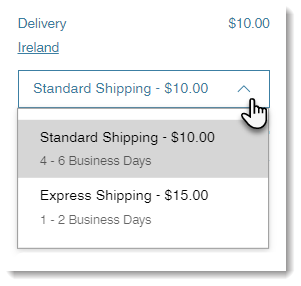
Après avoir effectué ces sélections, vos clients voient un prix total mis à jour, en fonction de l'emplacement et de l'option de livraison sélectionnés.
Si vous préférez ne pas afficher les frais d'expédition et les taxes sur la page panier, vous pouvez masquer l'un ou l'autre.
Important :
Les taxes estimées ne s'affichent pas si vous avez inclus des taxes dans le prix de vos articles. En savoir plus
Configurer l'affichage des frais de livraison et taxes sur la page Panier
L'accès à la page panier varie en fonction de la ou des solutions professionnelles que vous utilisez :
- Wix Boutique : La page Panier est l'une de vos pages boutique.
- Wix Réservations : La page Panier est l'une de vos pages de réservation.
- Wix Restaurants ou toute combinaison de solutions : La page du panier est répertoriée sous Panier et remerciement.
Éditeur Wix
Éditeur Studio
- Accédez à votre éditeur.
- Accéder à la page panier :
- Cliquez sur Pages et menu
 à gauche de l'éditeur.
à gauche de l'éditeur. - Sélectionnez une option :
- Mon site propose uniquement Wix Boutique :
- Cliquez sur Pages boutique.
- Cliquez sur la page Panier.
- Mon site propose uniquement Wix Réservations :
- Cliquez sur Pages de réservation.
- Cliquez sur la page Panier.
- Mon site dispose de Wix Commandes de restaurants (Nouveau) / 2 solutions professionnelles :
- Cliquez sur Panier et remerciement.
- Cliquez sur la page Panier.
- Cliquez sur Pages et menu

- Cliquez sur l'élément Page panier sur votre page.
- Cliquez sur Paramètres.
- Cliquez sur l'onglet Paramètres.
- Cochez ou décochez la case Frais d'expédition et de livraison .
- Cochez ou décochez la case Frais de taxe .
Suggestion :
En plus de l'affichage des informations sur les taxes et la livraison dans la page panier, vous pouvez afficher un message de taxes ou de livraison sur chaque page contenant les prix des articles.

